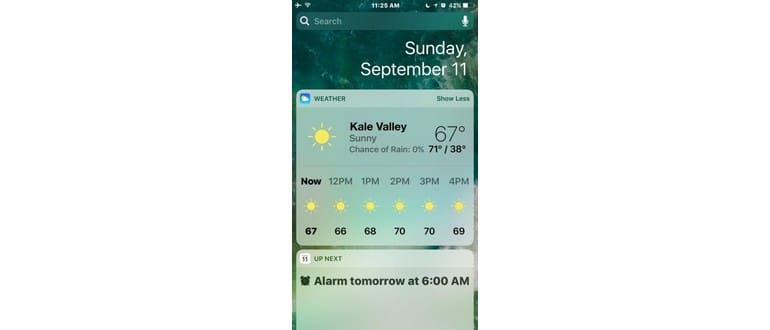Puoi facilmente aggiungere nuovi widget al tuo iPhone utilizzando 3D Touch. Questo è senza dubbio uno dei metodi più rapidi per personalizzare il tuo pannello widget iOS, rendendolo più funzionale e accessibile.
Per chi non lo sapesse, l’accesso al pannello widget in iOS avviene dalla schermata di blocco, semplicemente scorrendo verso destra (quello che era il gesto di sblocco è diventato swipe-to-see-widget). Ma non finisce qui: puoi anche accedere ai widget dalla schermata principale, scorrendo dal punto in cui si trovano le icone delle app. In cima, troverai un orologio e subito sotto vari widget associati a diverse app e funzioni, come meteo, calendario, mappe, scorte, e molto altro.
Aggiunta di widget al pannello Widget iOS con 3D Touch su iPhone
Ovviamente, non tutte le app supportano i widget e non tutte quelle che lo fanno supportano 3D Touch. Tuttavia, per chi ha la fortuna di possedere un dispositivo compatibile, ecco un semplice trucco per aggiungere rapidamente i widget delle app allo schermo:
- Premi con forza sull’icona di un’app per rivelare le opzioni di 3D Touch disponibili.
- Tocca «Aggiungi widget» per inserire il widget dell’app nella schermata dei widget iOS.
- Scorri per accedere alla schermata dei widget e vedere il widget appena aggiunto.
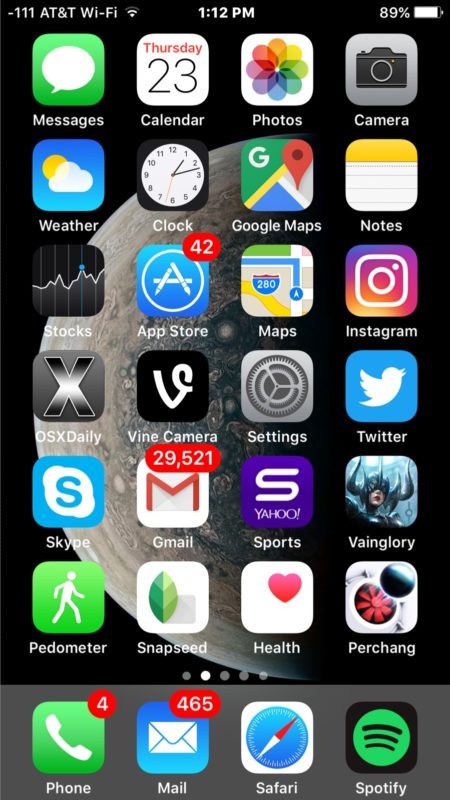
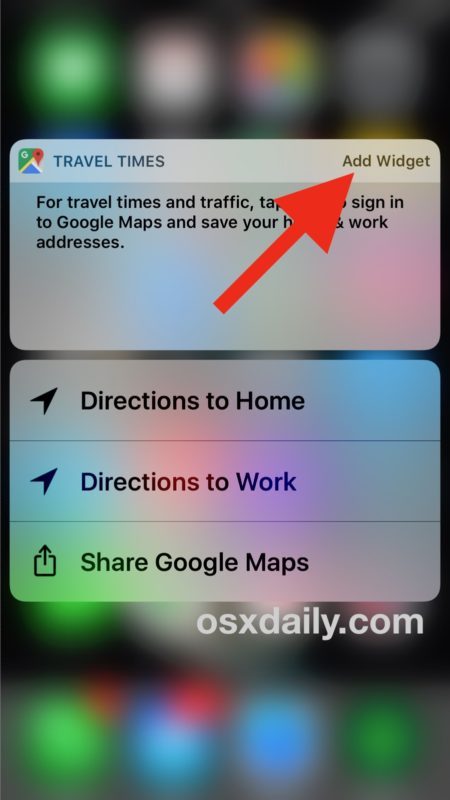
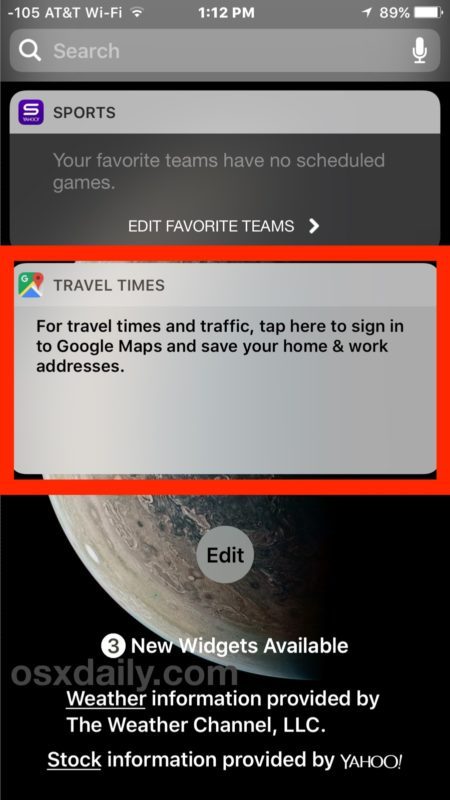
Questo procedimento è ben illustrato con l’app Google Maps, ma funziona anche con altre app che supportano i widget.
Come sempre, puoi anche modificare, aggiungere e rimuovere i widget dalla schermata dei widget in iOS toccando il pulsante «Modifica» situato nella parte inferiore del pannello.
Ricorda che se hai disattivato la schermata dei widget in iOS e la Visualizzazione oggi, non potrai vedere i widget aggiunti di recente finché non sblocchi prima il tuo iPhone e accedi alla schermata dei widget.
Aggiornamenti e novità nel 2024
Nel 2024, Apple ha ulteriormente migliorato l’esperienza dei widget con nuove funzionalità. Ora puoi personalizzare i tuoi widget non solo in base alle app, ma anche secondo le tue preferenze di design. Inoltre, molte app hanno introdotto nuovi widget interattivi che ti permettono di eseguire azioni direttamente dalla schermata principale, evitando di dover aprire l’app ogni volta.
Inoltre, l’introduzione di widget di terze parti ha reso possibile una maggiore personalizzazione. Puoi ora trovare widget che si integrano perfettamente con il tuo stile di vita e le tue esigenze quotidiane, rendendo il tuo iPhone ancora più personale e funzionale. Non dimenticare di esplorare le nuove opzioni di widget nella sezione Impostazioni, dove puoi anche scoprire suggerimenti su quali widget potrebbero tornarti utili!